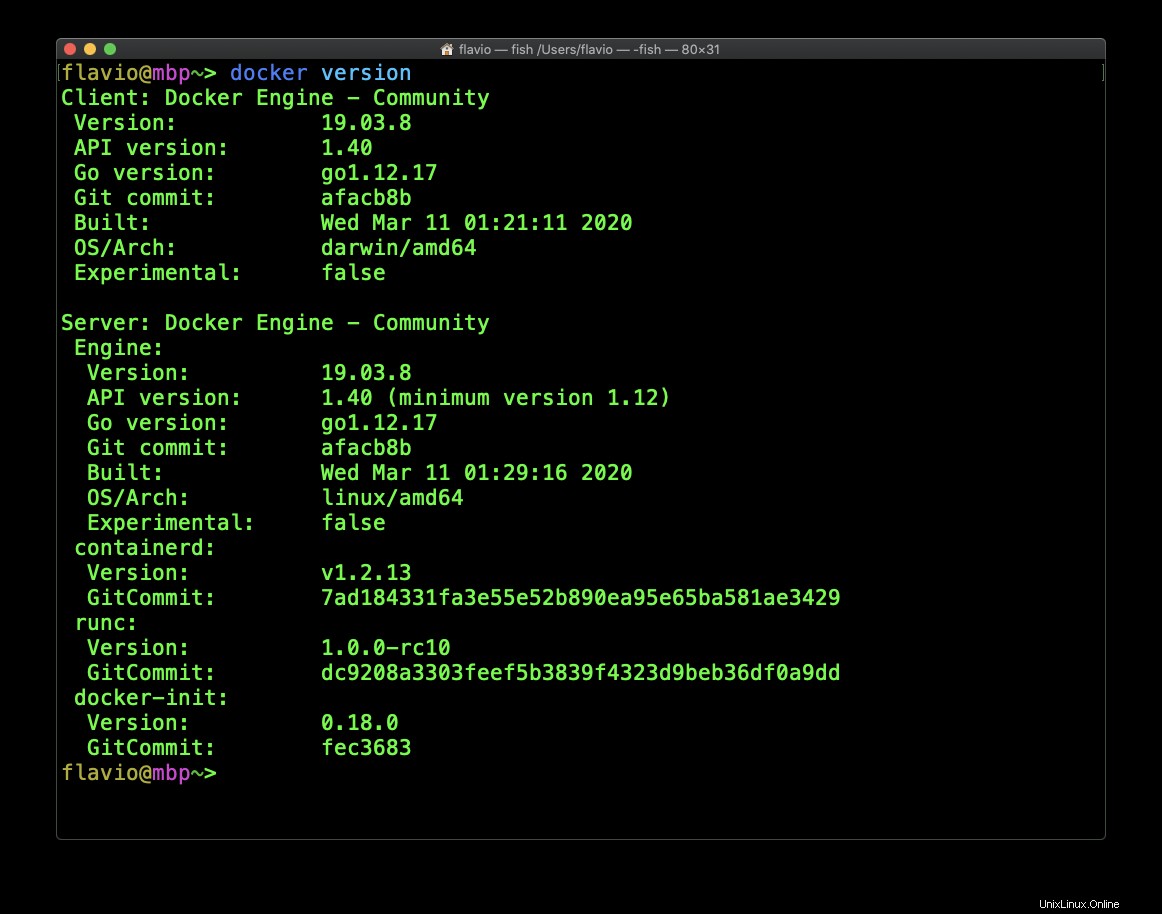Avant de pouvoir faire quoi que ce soit d'intéressant avec notre Dockerfile, nous devons installer Docker.
Les instructions d'installation exactes dépendent de votre système d'exploitation.
Le site Web Docker contient des instructions détaillées pour
- Windows
- Linux
- macOS
Je suis un utilisateur Mac et je vais vous montrer les étapes exactes pour installer Docker sur un Mac. Si vous utilisez Windows ou Linux, veuillez vous référer aux instructions (je n'ai pas d'ordinateur de bureau Windows ou Linux à essayer).
Docker Desktop pour Mac est le nom du logiciel que vous devez installer, et vous pouvez le trouver ici :https://hub.docker.com/editions/community/docker-ce-desktop-mac/
Une fois que vous avez téléchargé le fichier d'installation, qui fait un peu plus de 400 Mo, exécutez-le et il vous sera demandé de déplacer l'application Docker dans le dossier Applications.
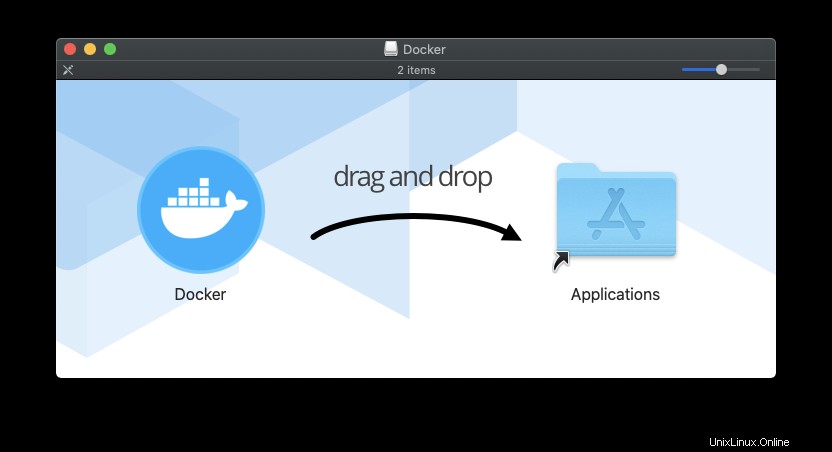
Faites-le, puis lancez l'application :
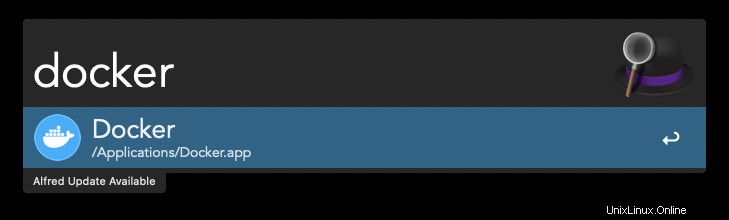
La première chose qui se passe est qu'il vous demande d'installer les outils de ligne de commande, et il a besoin de votre permission (et mot de passe) :
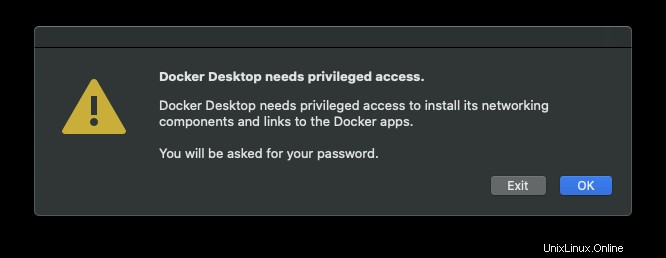
Vous verrez l'icône de baleine apparaître dans la barre d'outils Mac, vous informant initialement que Docker Desktop démarre :
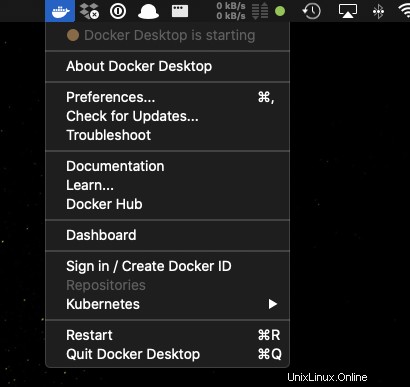
Et quand ce sera fait, vous obtiendrez un feu vert :
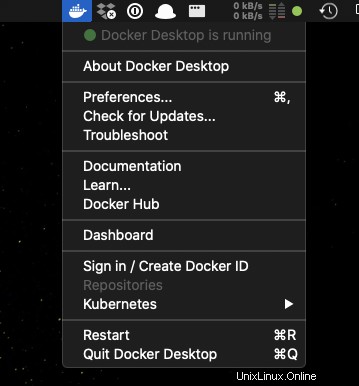
Les outils de ligne de commande Docker seront maintenant installés.
Ouvrez votre terminal et lancez
docker versionpour s'assurer que tout a bien fonctionné.